运用SolidWorks创建三维实体是本软件的主要功能,但是根据设计者的习惯不同,同样的一个零件可以通过不同的方式创建,下面介绍台阶轴的创建的两种方法。

打开SolidWorks2016,点击“文件-新建”创建一个新的文件。
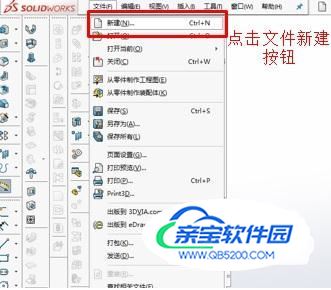
在新建文件对话框中点击“part”创建一个实体。
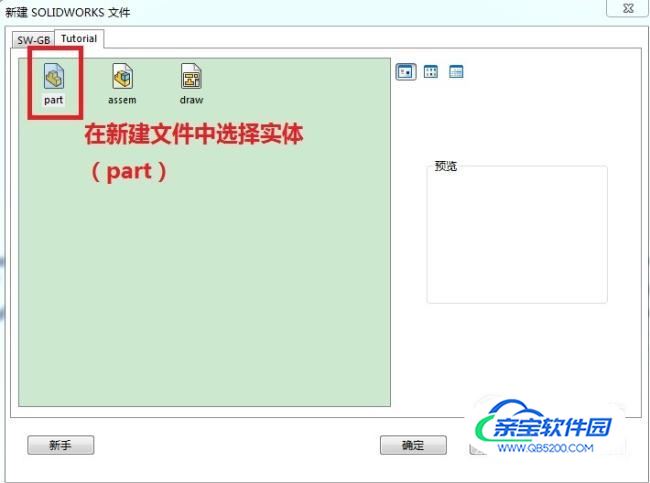
方法一:以拉伸方式创建台阶轴零件。1、点击“特征”按钮,进入草绘界面。注:系统默认特征为拉伸实体
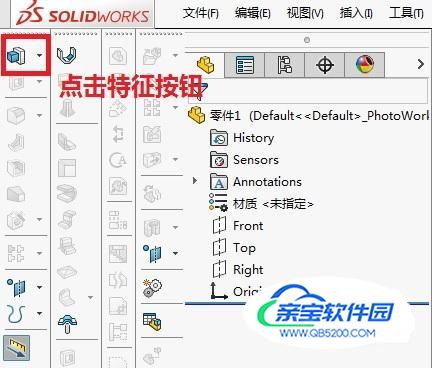
2、选择“front”为草绘基准面。
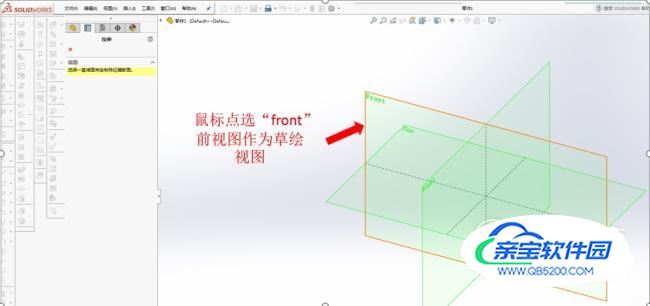
3、鼠标快捷键选择“绘制圆形”,或者在草绘工具栏中选择“绘制圆形”。


4、在绘图区域绘制圆形并标注尺寸。
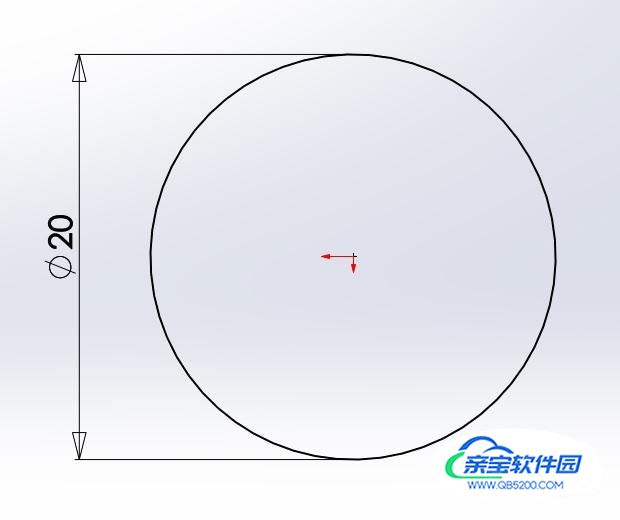
5、点击绘制完成按钮完成草图绘制。
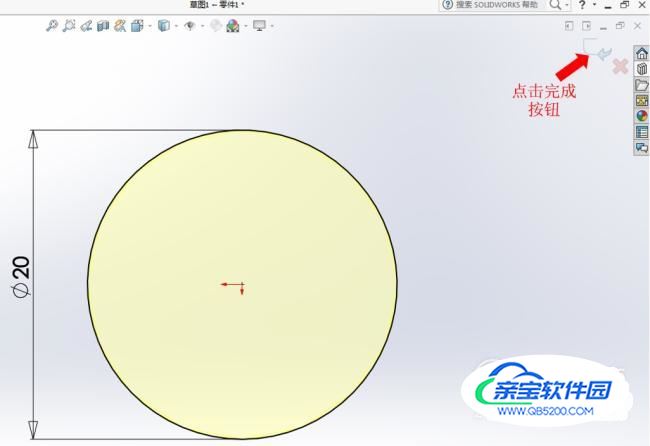
6、在“凸台拉伸”对话框中输入长度100,并点击确认按钮。完成第一个台阶的绘制。

7、绘制第一个台阶重复步骤1,但请注意,设计的台阶在哪个面上出现即需要在选择基准面时点选实体上的那个面。
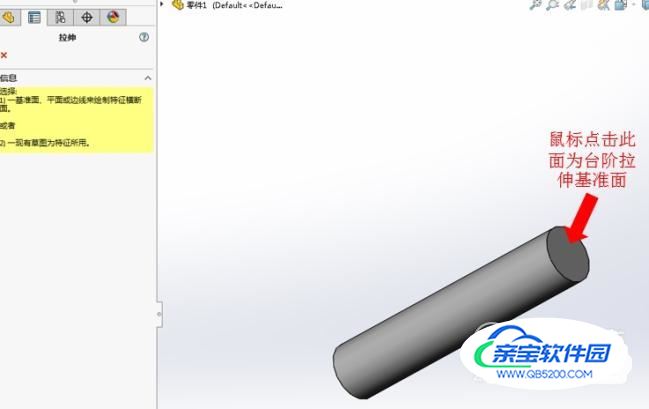
8、重复步骤3-6,根据需要改变其中的参数。完成第一个台阶。
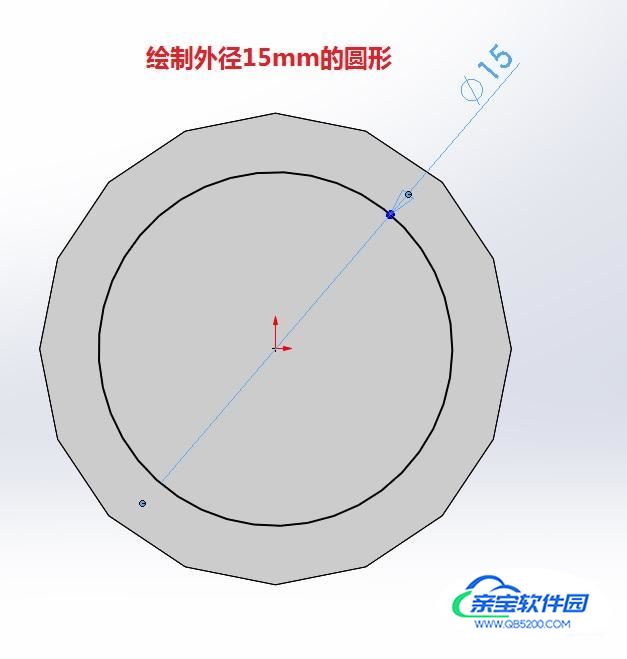

9、在根据需要增加台阶,步骤参考7、8。完成台阶轴创建。

方法二:1、点击“草绘”按钮进入草绘视图并选择草绘基准面“front”
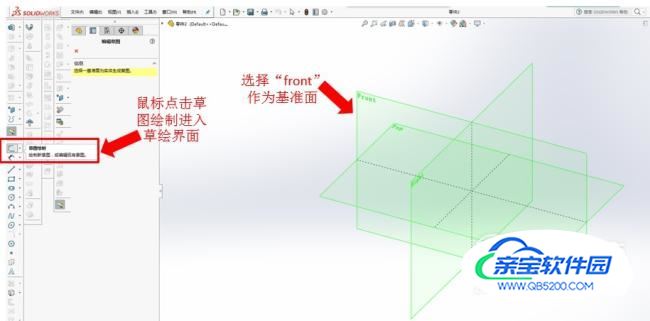
2、在草图中画出台阶轴的中心轴(旋转凸台中必须的辅助线)。
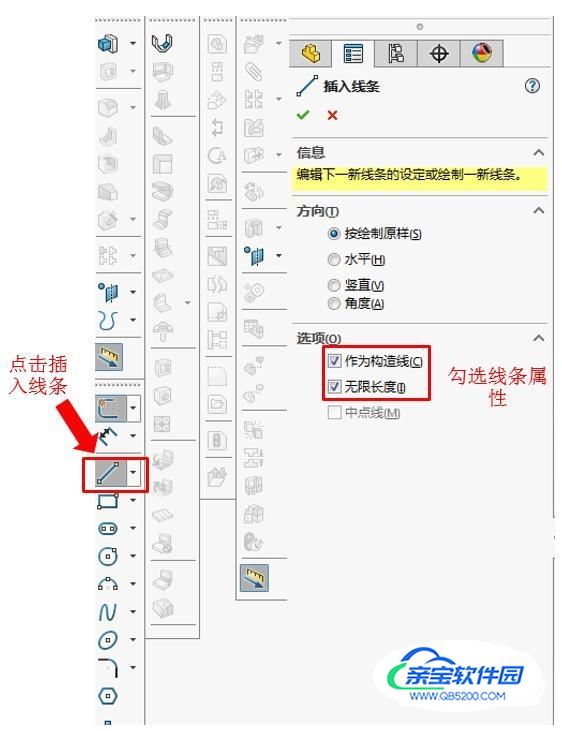
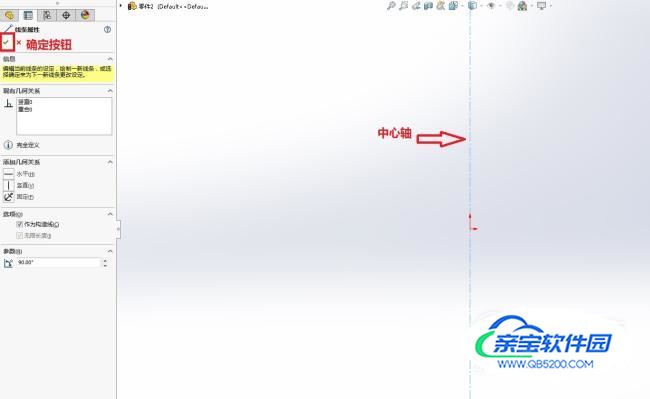
3、绘制台阶轴半剖面图,并标注尺寸。

4、完成后,点击“旋转凸台/基体”,系统默认行程一个台阶轴。点击确认完成创建。
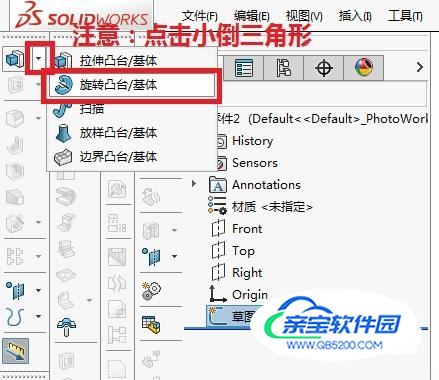


1、两种创建方式各有优缺点,主要还是要根据设计者后面的特征去决定用哪种方法更利于结构设计;2、在运用旋转凸台方式创建的时候如果草图中有两条中心轴,那么需要在旋转按钮点完后选择其中一条作为中心线,根据设计者需要选择;3、旋转拉伸的草图必须是半剖面图。